「昨夜、Huawei スマートフォンに新しいパスワードを設定しましたが、今ではすっかり忘れてしまいました。リセットせずに Huawei Android スマートフォンのロックを解除するにはどうすればよいですか? バックアップしていない重要なファイルがいくつかあります。」
最近、リセットせずに Huawei 社の携帯電話のロックを解除する方法が一部の議論分野で話題になっています。インターネットで検索すると、大量の答えが得られますが、役立つものもあれば、役に立たないものもあります。時間を節約するために、パスワードを忘れたときにHuawei携帯電話のロックを解除するのに役立つ7つの効果的で信頼できる方法を分類しました。
ロックされた Huawei スマートフォンをリセットする必要があるものと、そうでないものがあることに注意してください。この詳細については、各部品の説明で詳しく説明します。 Huawei携帯電話のロックを解除する前に確認してください。

この画面ロック解除ソフトウェアは、Huawei、Samsung、LG、ZTE、OnePlus などを含む Android デバイス用に作成されています。このソフトウェアの最大のハイライトの 1 つは、複雑な手順なしであらゆる種類の画面ロックを解除できることです。したがって、 パターン、PIN、パスコード、指紋を手間なく削除できます。
さらに、このソフトウェアは Android 2.1 以降を含む幅広い Android OS で動作します。多くのHuawei Androidデバイスをサポートしていることは間違いありません。ただし、このプログラムはデータを消去せずに Huawei 携帯電話のロックを解除できないため、このツールを使用してロックを解除するとデータが失われます。
- Huaweiのパスワード、パターン、指紋、PINを簡単にバイパスします。
- Huawei P40/P30/P20/P10、Huawei Mate 40/Mate 30/Mate 20/Mate 10など、Android OSを実行する多くのHuawei携帯電話で動作します。
- 詳細モードでは、指定されたリストでお使いの Huawei モデルが見つからない場合にロック画面を削除できます。
- Huawei スマートフォンのロックを解除する際に情報が漏洩することはありません。
以下からロック解除ソフトウェアを無料でダウンロードしてください。
ステップ 1. デスクトップでプログラムを起動します
ソフトウェアを PC にインストールして起動し、ツールキットの「画面ロック解除」タブを選択してください。
ステップ 2. Huawei を PC に接続する
「 Android 画面のロックを解除する」機能を選択し、USB ケーブルを介して Huawei スマートフォンを PC に接続します。次に、リストから携帯電話の情報を選択し、「次へ」をタップします。

ステップ3. Huaweiの画面ロックを解除する
ガイドに従ってHuawei携帯電話をダウンロードモードにし、「今すぐ削除」アイコンをタップしてロック解除プロセスを開始します。それが終了すると、パスワードなしでHuaweiデバイスにアクセスできるようになります。

おまけ: Google アカウントなしで Android のロック画面を回避することは可能ですか?それをチェックしよう。
データを失わずにHuaweiの画面ロックを解除する方法を知りたいですか?ここに来てください。このパートでは、ADB (Android Debug Bridge) を使用してロックを解除する方法を説明します。名前が示すように、開発者によってよく使用されます。とにかく、携帯電話のロックを解除するのは難しくありません。ただし、ロックされた携帯電話で USB デバッグ機能が有効になっていることを確認してください。
ステップ 1:データケーブルを使用して Huawei 電話をコンピュータに接続し、ADB パッケージをコンピュータにダウンロードしてインストールします。
ステップ 2: PC でコマンド プロンプトを開き、ウィンドウ上で「 adb Shell rm/data/system/gesture.key 」と入力します。次に「 Enter 」キーをクリックします。
ステップ 3:その後、Huawei 携帯電話を再起動してください。そうすれば、ロックが正常に解除されます。

こちらもお読みください: データを失わずに Samsung タブレットのロックを解除できますか?もしかしたら、このガイドが必要かもしれません。
出荷時設定へのリセットは、携帯電話の画面ロックを解除するためによく使用される方法です。しかし、それは確かにあなたのHuawei携帯電話からすべてのデータを消去します。よろしければどうぞ。
ステップ 1:携帯電話のバッテリーを少なくとも 50% 充電します。
ステップ2: Huawei P20 Proの電源を切り、電源ボタンと音量アップボタンを数秒間押し続けます。次に、音量ボタンを使用して「データの消去/出荷時設定へのリセット」を選択し、電源をタップして確認します。
ステップ 3:画面に「はい」と入力し、再度「データ消去/工場出荷時設定にリセット」を選択します。その後、手続きが始まります。その後、画面のロックが解除され、携帯電話がリセットされます。
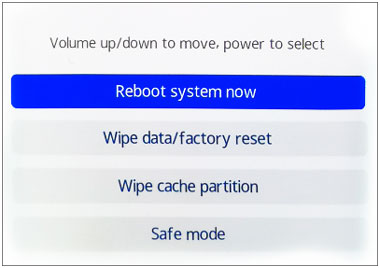
さらに読む:これらの実証済みの 5 つの方法をマスターすれば、 Android タブレットのロックを解除するのも簡単です。
Huawei携帯電話のパスワードを忘れましたか? Huawei Cloud の助けを借りて、「Find My Phone」機能を使用して PIN コードのロックを解除できます。ただし、事前にロックされた電話機で「電話を探す」を有効にする必要があることに注意してください。そうしないと、Huawei の画面ロックをバイパスできません。ちなみに、クラウドバックアップは消去されません。
ステップ 1:モバイルデバイスまたはコンピュータで Huawei Cloud を開き、ロックされた携帯電話で使用されている Huawei ID を使用してログインします。
ステップ 2: 「電話を探す」を選択し、ロックされた Huawei スマートフォンを選択します。
ステップ 3: 「データを消去」をタップして、Huawei スマートフォンからすべてのコンテンツと設定を消去します。数分待つと、Huawei スマートフォンに自由にアクセスできるようになります。
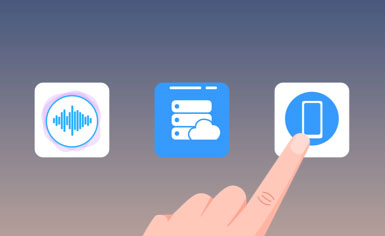
詳細:おそらく、Huawei スマートフォンに保存されているファイルが多すぎると、スマートフォンの動作が遅くなり、安全ではなくなります。しかし今では、 Huawei ファイルを Mac に転送してスペースを解放できるようになりました。
Huawei スマートフォンに Google アカウントを関連付けている場合は、それを利用して Huawei スマートフォンのロックを解除できます。
Android デバイス マネージャーとも呼ばれる Google Find My Device は、Android ユーザーが紛失した携帯電話からデータをリモートで消去するサービスを提供します。したがって、ロックを解除することもできます。 Huawei で Google アカウントにサインインするだけでなく、携帯電話を Wi-Fi またはモバイル データに接続し、位置情報機能とデバイスを探す機能をオンにする必要があります。
その方法は次のとおりです。
ステップ 1: 「デバイスを探す」Web にアクセスし、Google アカウントでログインし、ロックされた Huawei デバイスを選択します。
ステップ 2: 「次へ」と「デバイスを消去」をタップします。次に、アカウントとパスワードを再度入力し、「消去」アイコンを押してHuawei電話のロックを解除します。

もしかしたらあなたが必要かもしれません: Mac から Android に画像を転送したいときは、これらの手間のかからない方法を使用できます。
一部の古い Android スマートフォンでは、パターン/パスワードを忘れた場合の機能がサポートされており、電話をリセットせずに画面ロックを回避できます。ただし、Google アカウントが必要で、Android 4.4 以前で動作します。
その方法は次のとおりです。
ステップ 1:ロックされた Huawei スマートフォンにランダムにパスコードを数回入力します。
ステップ 2:画面に「パスワードを忘れた場合」アイコンが表示されたら、それをタップしてください。次に、Google アドレスとパスワードを入力します。
ステップ 3:ロックされた携帯電話のパスコードをリセットするための電子メールが Gmail で届きます。次に、メールのガイドに従えば、簡単にロックを解除できます。

すべての Android 携帯電話はセーフ モードをサポートしています。この機能は、アプリの問題を見つけるのに役立ちます。有効にすると、Huawei スマートフォンはサードパーティ製アプリなしで動作します。さらに、セーフ モードで FRP (工場出荷時設定へのリセット保護) ロックを解除することもできます。
Huawei アカウントまたは Huawei の他のアカウントでサインインすると、FRP は自動的にアクティブ化されます。次に、Huawei 携帯電話をリセットしたにもかかわらず、アカウントにログインする必要があります。
ステップ 1: Huawei スマートフォンをリカバリモードにします。Huawei ロゴが表示されるまで、音量アップキーと電源キーを押し続けます。
ステップ 2: 「データのワイプ/工場出荷時設定へのリセット」オプションを選択して、ロックされた携帯電話をリセットします。リセット後、「セーフモード」オプションを選択してください。
ステップ 3:セーフ モードで設定アプリを開き、[システム] > [リセット] > [電話をリセット] アイコンをクリックします。その後動作を確認します。この手順が完了すると、Huawei スマートフォンの FRP ロックがバイパスされます。
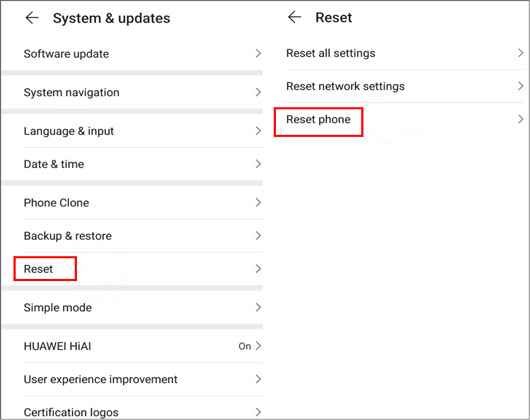
ご存知のとおり、Huaweiのスマートフォンにはほぼすべての指紋認証機能と顔認証機能が搭載されています。特に PIN コードを忘れた場合に非常に便利です。指紋 ID を設定している限り、Huawei スマートフォンの誘導ゾーンに正しい指を置いている限り、すぐにロックが解除されます。
ステップ 1: [設定] に移動し、[生体認証とパスワード] > [指紋 ID ] を選択します。次に、画面パスワードを設定するように求められます。
ステップ 2:パスワードを紙に書き留め、「新しい画面内指紋」を選択して指紋を登録します。
ステップ 3:指紋センサーに指を置きます。完了したら、画面上の「 OK 」をタップします。指紋を使用して Huawei スマートフォンのロックを解除できるようになりました。
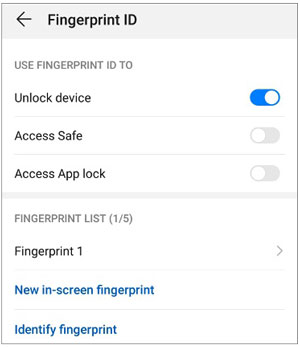
リセットせずに Huawei スマートフォンのロックを解除することは可能ですが、それでもいくつかの制限があります。したがって、Huawei 上のデータを定期的にバックアップすることが最善です。このようにして、画面ロック解除ソフトウェアでロックを解除した後、バックアップを使用してデータを復元できます。このプログラムはデータを消去しますが、Huawei Android 携帯電話のロックを解除するのは簡単です。
関連記事
5つの効果的な方法でiPhoneからHuaweiに写真を転送する方法?
電話クローンのトラブルシューティング: Huawei 電話クローンが機能しない問題を解決する方法? (実証済みのヒント)
[完全ガイド] 3つの効果的な方法でHuaweiからiPhoneに転送する
完全ガイド: 手間をかけずに Huawei から Huawei にデータを転送する方法
Huaweiで紛失した連絡先をスムーズに復元する方法: 5つの方法を使用して復元する
Huawei から OnePlus にデータを効率的に転送 [ほとんどのファイル タイプを含む]
Copyright © samsung-messages-backup.com All Rights Reserved.